Kā nosūtīt fotoattēlu vairākiem ģimenes locekļiem? Vai jūs veidojat grupas ziņojumu, manuāli pievienojot visas viņu dažādās adreses un tālruņu numurus? Vai jums ir vairāki pavedieni, katrs ar atšķirīgu ģimenes locekļu kombināciju?
Šodien mēs redzēsim daudz vienkāršāku veidu, kā nosūtīt fotoattēlu vairākiem adresātiem, izmantojot Siri saīsnes (vai Apple darbplūsmas lietotni). Tas ir tik vienkārši, ka to vajadzētu iebūvēt iPhone.
Kā koplietot fotoattēlu vairākiem kontaktiem
Jums patiks šī darbplūsma/saīsne, kurai man ir adapteris no teicama daktera Dranga ideja. Jūs to palaižat no pašas lietotnes Fotoattēli, kas ir visnozīmīgāk, jo, visticamāk, jūs skatāties fotoattēlu, kad nolemjat to nosūtīt. Saīsnei ir šādas darbības, kas parādās pēc tās palaišanas:
- Tas parāda ģimenes locekļu/draugu sarakstu.
- Pieskarieties tā vārdam, kuram vēlaties nosūtīt fotoattēlu.
- Īsceļš izveido ziņojumu šiem adresātiem un nosūta to.
Tieši tā. Tā vietā, lai manuāli pievienotu kontaktpersonas jaunajam iMessage, varat vienkārši saglabāt ģimenes kontaktpersonas darbplūsmā un izvēlēties no šī saraksta, vienkārši pieskaroties vārdiem.
Kad esat izvēlējies adresātus, tiek parādīts jauns ziņojumu logs ar jau pievienotu attēlu un kontaktpersonu vārdiem, kas jau atrodas laukā Kam:. Viss, kas jums jādara, ir ierakstīt ziņojumu (vai nē) un pieskarties sūtīt. Un, ja operētājsistēmā iOS 12 izmantojat Siri saīsnes, varat pat izvēlēties veco darbplūsmas lietotni lai ziņa tiktu nosūtīta automātiski, tiklīdz esat izvēlējies adresātus, pat nerādot ziņu.
Pirmkārt, es jūs iepazīstināšu ar saīsni un darbplūsmu, un tad es jums pastāstīšu, ko es mainīju, lai racionalizētu Dr Drang versiju.
Nosūtiet fotoattēlu ģimenei, izmantojot Workflow
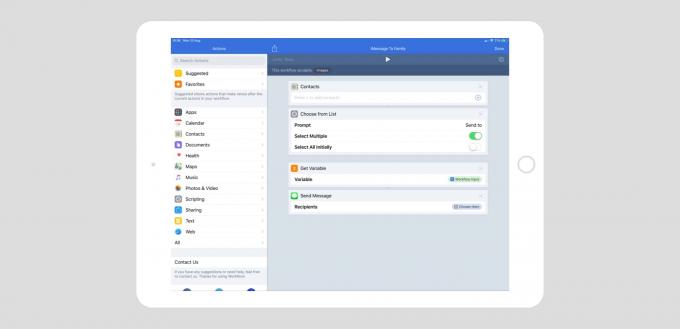
Foto: Mac kults
Šī ir pamata versija, un jūs varat lejupielādējiet to no šejienes un izmantojiet to uzreiz. Kā redzat, darbplūsma ir iestatīta tikai attēlu pieņemšanai.
Pirmais solis ir pievienot kontaktpersonas, kurām vēlaties nosūtīt fotoattēlus. Attēlā es to atstāju tukšu. Otrais solis - Izvēlieties no saraksta - parāda šos kontaktus kā sarakstu. Pēc noklusējuma tie visi nav atzīmēti, lai izvairītos no apkaunojošām kļūdām. Kad darbplūsma tiek palaista, vienkārši pieskarieties vajadzīgajam kontaktam.
Trešais solis - Iegūstiet mainīgo - uztver darbplūsmas ievadīto informāciju (kopīgoto fotoattēlu) un saglabā to kā mainīgo, kas ir gatavs nosūtīšanai nākamajā darbībā.
Ceturtais solis faktiski izveido un nosūta iMessage. Tajā jūsu izvēles no 2. darbības tiek ievietotas laukā Kam:, ziņojumam tiek pievienots attēls un pēc tam tiek parādīts ziņojums, lai jūs varētu pievienot dažus vārdus.
Šeit es esmu pielāgojis Dranga versiju. Viņš izmanto papildu mainīgos, kas nav nepieciešami, kā jūs varat redzēt viņa vietnē. Tomēr gala rezultāts ir vienāds.
Nosūtiet fotoattēlu ģimenei, izmantojot Siri saīsnes
Jūs varat izveidot tādu pašu darbplūsmu, izmantojot jauno tikai iOS 12 lietotni Īsceļi. Lūk, kā tas izskatās. Kā parasti, es izmantoju un iPad ekrānuzņēmumu, lai padarītu lietas skaidrākas, taču tas viss darbojas arī iPhone.

Foto: Mac kults
Kā redzat, tie ir gandrīz vienādi. Lielākā atšķirība ir Sūtīt ziņu darbība. Īsceļos tas iegūst dažas papildu iespējas. Viens Rādīt, kad palaist. Tas ļauj jums izvēlēties, vai rādīt ziņojumu jums pirms tā nosūtīšanas, ļaujot to pārbaudīt un pievienot dažus vārdus. Ja tas ir izslēgts, ziņojums tiek izslēgts fonā, kas ir daudz ātrāk. Sadaļā Īsceļi varat arī pievienot tekstu ziņojuma veidnei, kas ir glīta.
Patiesībā īsceļos pašlaik ir kļūda. Teorētiski jūs varētu atteikties no trešā soļa - Iegūstiet mainīgo - un vienkārši pievienojiet to Īsceļa ievade pastilā pie ziņojuma pamatteksta Sūtīt ziņu darbība.
Tomēr es mēģināju to darīt, un tas neļāva man izmantot faktisko attēlu. Es varētu izmantot tā nosaukumu, atrašanās vietu un jebkuru citu fotoattēla aspektu, bet ne pašu faktisko attēlu.
Kad tas tiks novērsts, šīs darbplūsmas īsinājumtaustiņu versijā tiks veiktas tikai trīs darbības.
Tieši tā. Ja vēlaties pats izveidot darbplūsmu, turpiniet. Vai arī jūs varat vienkārši lejupielādēt manu. Ja vēlaties to izveidot saīsnēs, jums tas jādara pašam.

